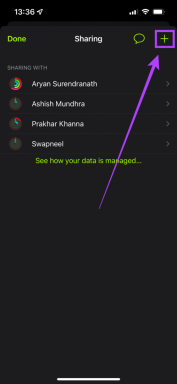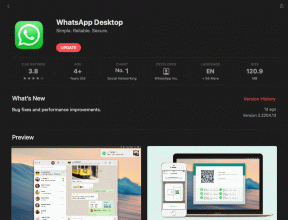Miksi WhatsApp on jumissa yhteyden muodostamisessa iPhonessa ja kuinka korjata se - TechCult
Sekalaista / / November 06, 2023
Olipa kyseessä Android tai iOS, WhatsApp on helpottanut käyttäjien yhteydenpitoa lähellä ja kaukana oleviin ihmisiin tekstiviestien avulla. äänipuhelut; videokeskustelut; ja paljon muuta, kaikki saman katon alla. Kuitenkin määrittelemätön ärsytys osuu oviin, kun iPhonesi WhatsApp on jumissa eikä muodosta yhteyttä. Joten tässä blogissa keskustelemme siitä, miksi tämä ongelma ilmenee ja kuinka voit korjata sen. Aloitetaan.

Miksi WhatsApp on jumissa yhteyden muodostamisessa iPhonessa?
iPhonet tunnetaan tehokkaasta suorituskyvystä, saumattomasta käyttöliittymästä ja hyvin optimoiduista sovelluksista. Joten on harvoin, että sovellus ei toimi ja juuttuu ikään kuin se olisi syyllinen. Lisäksi jotkut käyttäjät ovat myös ilmoittaneet, että viive ei vaikuta ilmoituksiin, mutta WhatsApp itse ei lataa keskusteluja edes pitkän odottamisen jälkeen. Mahdollisia syitä tähän voivat olla seuraavat:
- Huono Internet-yhteys
- WhatsApp-palvelimen seisokkiongelmat
- Vioittuneet välimuistitiedostot
- Ohjelmistovirheet ja häiriöt
Nopea vastaus
Voit korjata tämän ongelman WhatsAppissa käynnistämällä laitteen ja sitten sovelluksen uudelleen. Vaihda parempaan internetyhteyteen. Jos se ei auta, päivitä WhatsApp iPhonessasi.
Kuinka korjata WhatsApp ei muodosta yhteyttä iPhonessa
Nyt kun tiedät syyt, käydään läpi mahdolliset ratkaisut, jotka voivat auttaa ratkaisemaan tämän ongelman.
Tapa 1: Käynnistä sovellus uudelleen ja sitten Laite
Usein tällaiset ongelmat johtuvat pienistä väliaikaisista häiriöistä, jotka johtuvat laitteiden virheellisestä käynnistyksestä. Onneksi voit korjata nämä helposti käynnistämällä laitteen uudelleen ja käyttämällä sitten WhatsAppia.
Tapa 2: Odota palvelimen käyttöaikaa
Suositut sovellukset, kuten WhatsApp, kohtaavat toisinaan palvelimen seisokkiongelmia raskaan liikenteen vuoksi tai saattavat olla ylläpitotilassa, mikä voi vaikuttaa sovelluksen toimintoihin. Suosittelemme, että tarkistat mahdolliset ongelmat alueellasi olevan palvelimen kanssa Alastunnistin WhatsAppille, ja jos havaitaan poikkeavuuksia, odota, kunnes ne korjataan.
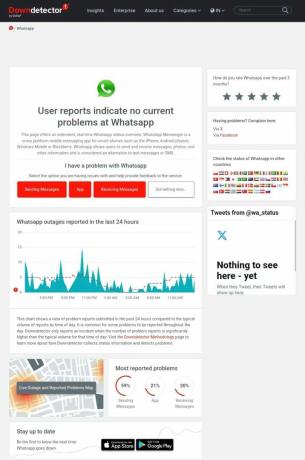
Tapa 3: Internet-yhteyden vianmääritys
WhatsApp voi toimia heikoimmalla internetyhteydellä. Tällaisissa tapauksissa sovelluksen suorituskyky kuitenkin usein vaarantuu. Vahvasta Internet-yhteydestä tulee paljon tärkeämpää, jos olet juuri vaihtanut laitetta ja yrität palauttaa chattien ja viestien varmuuskopion tai yrität soittaa puheluun. Katso oppaamme osoitteessa Kuinka voin korjata hitaan Internetin iPhonessani parantaaksesi laitteen yhteyksiä ja päästäksesi eroon yhteysongelmasta, joka on juuttunut WhatsAppiin.

Tapa 4: Poista käytöstä Low Data Mode ja Power Saver
iPhonen Low Data Mode -tila vähentää laitteen tiedonsiirtoa käytettäessä matkapuhelindataa tai WiFi-yhteyttä. Kuitenkin tehdä joten se estää tiettyjä sovelluksia kuluttamasta liikaa dataa, mikä voi johtaa keskusteltuun ongelmaan WhatsApp. Poista se käytöstä seuraavasti:
1. Avata asetukset ja napauta Mobiilidata.
2. Valitse aktiivinen verkkopalveluntarjoajasi.
3. Liu'uta vieressä olevaa kytkintä Low Data Mode sammuttaaksesi sen.
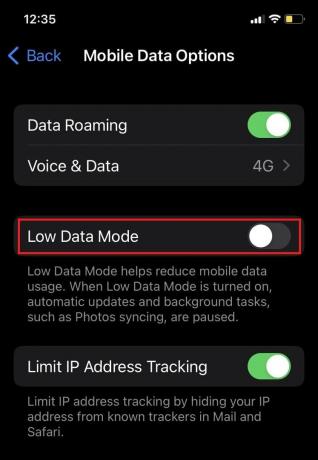
4. Palaa nyt asiaan asetukset, Näpäytä Akku, ja kytke pois päältä Low Power Mode.

Tapa 5: Tyhjennä tallennustila
WhatsApp vaatii tarpeeksi tallennustilaa jopa päivittäiseen käyttöön. Riittävän muistin puuttuminen voi aiheuttaa ongelmia sovelluksen kanssa. Varmuuskopioi kaikki tietosi ja tyhjennä järjestelmän tallennustila iPhonesta. Jos sinulla on edelleen riittämättömän muistin kanssa ongelmia, katso oppaamme 12 tapaa korjata iPhonen tallennustilan koko ongelma.

Tapa 6: Ota käyttöön taustasovelluksen päivitys
Background App Refresh -toiminnon avulla sovellukset voivat päivittää sisältöään taustalla, vaikka et käyttäisi niitä aktiivisesti. Sovellukset voivat hakea uutta tietoa, hakea päivityksiä ja pysyä ajan tasalla ilman, että sinun tarvitsee avata jokaista sovellusta manuaalisesti. Ota tämä käyttöön WhatsAppissa seuraavasti:
1. Avaa asetukset sovellus.
2. Näpäytä Kenraali, jonka jälkeen Sovelluksen päivitys taustalla.

3. Ota tämä käyttöön liu'uttamalla kytkintä WhatsApp.
Tapa 7: Päivitä WhatsApp ja sitten iPhone
Vanhentuneet sovellukset ovat alttiita virheille ja sovellushäiriöille. WhatsAppin tapauksessa emoyhtiö on nopea tuomaan jatkuvasti päivityksiä, ja jos se on jumissa eikä muodosta yhteyttä iPhoneen, suosittelemme, että päivität sovelluksen.
1. Siirry kohtaan Sovelluskauppa ja napauta omaasi Profiili oikeassa yläkulmassa.
2. Näet luettelon päivitettävistä sovelluksista. Vieritä alas, valitse WhatsApp Messenger ja napauta Päivittää.

3. Kun olet valmis, avaa asetukset sovellus.
4. Näpäytä Kenraali, jonka jälkeen Ohjelmistopäivitys.
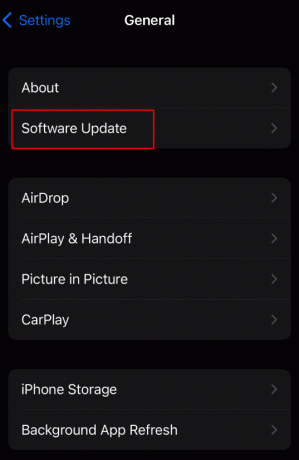
5. Napauta Lataa ja asenna
Parasta on, että voit myös päivitä iPhonesi ilman WiFi-yhteyttä.
Tapa 8: Palauta verkkoasetukset
Koska näyttää siltä, että keskusteltu ongelma johtuu verkko- ja yhteysvirheistä, verkkoasetusten palauttaminen voi määrittää sen oletusasetuksiin, mikä saattaa auttaa. Noudata alla olevia ohjeita:
1. Avaa asetukset sovellus.
2. Näpäytä Kenraali ja valitse Siirrä tai nollaa iPhone pohjalla.

3. Näpäytä Nollaa ja valitse Palauta verkkoasetukset.

Tapa 9: Palauta kaikki asetukset
Jos virhe jatkuu, laitteen muissa asetuksissa saattaa olla määritysvirhe, jonka vuoksi WhatsApp juuttuu eikä muodosta yhteyttä palvelimeensa. Nollaa kaikki asetukset seuraavasti:
1. Avata asetukset ja napauta Kenraali, jonka jälkeen Palauta tai siirrä iPhone.
2. Näpäytä Nollaa ja valitse Nollaa kaikki asetukset valikosta.

Lue myös: Kuinka tyhjentää viimeisimmät hymiöt WhatsAppissa
Tapa 10: Asenna WhatsApp uudelleen
Lopuksi, jos mikään yllä mainituista menetelmistä ei auttanut korjaamaan ongelmaa, suosittelemme, että yrität poistaa WhatsAppin ja asentaa sen uudelleen. Noudata alla olevia ohjeita:
1. Napauta ja pidä painettuna kotisivulla WhatsApp-kuvake.
2. Näpäytä Poista sovellus.

3. Näpäytä Poista sovellus vahvistaa.
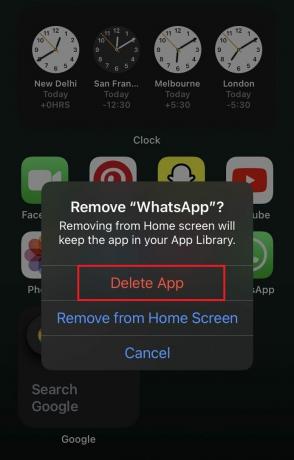
4. Kun olet poistanut, asenna WhatsApp alkaen Sovelluskauppa.
Nyt voit palauta WhatsApp-varmuuskopiosi iPhonessa ja tarkista, onko yhteysongelma ratkaistu.
Toivomme, että oppaamme auttoi sinua korjaamaan WhatsApp jumissa yhteyden muodostamisessa ongelmia iPhonessasi. Jos sinulla on kysyttävää tai ehdotuksia, ilmoita meille alla olevassa kommenttiosassa. Pysy yhteydessä TechCultiin löytääksesi ratkaisuja muihin sovelluksiin liittyviin ongelmiin.
Elon on TechCultin tekninen kirjoittaja. Hän on kirjoittanut oppaita noin 6 vuoden ajan ja käsitellyt monia aiheita. Hän käsittelee mielellään Windowsiin ja Androidiin liittyviä aiheita sekä uusimpia temppuja ja vinkkejä.